- Σε αυτόν τον οδηγό, θα βρείτε πολλές λύσεις που θα μπορούσαν εύκολα να διορθώσουν τα προβλήματα που δεν ανοίγουν στη γραμμή παιχνιδιών Xbox.
- Για παράδειγμα, μπορείτε να επεξεργαστείτε το Μητρώο ή να ελέγξετε ξανά τις Ρυθμίσεις Hotkey της εφαρμογής Xbox.
- Εάν αυτή η ανάρτηση είναι ακριβώς αυτό που ψάχνατε, λάβετε υπόψη ότι υπάρχουν πολλοί άλλοι χρήσιμοι οδηγοί για να ακολουθήσετε Ενότητα Xbox Gaming.
- Για παρόμοιες αναρτήσεις όπως αυτή παρακάτω, η πρότασή μας είναι να προσθέσετε σελιδοδείκτη σε αυτό Κέντρο συμβουλών των Windows 10.

Αυτό το λογισμικό θα επιδιορθώσει κοινά σφάλματα υπολογιστή, θα σας προστατεύσει από την απώλεια αρχείων, κακόβουλο λογισμικό, αστοχία υλικού και θα βελτιστοποιήσετε τον υπολογιστή σας για μέγιστη απόδοση. Διορθώστε τα προβλήματα του υπολογιστή και αφαιρέστε τους ιούς τώρα σε 3 εύκολα βήματα:
- Κατεβάστε το εργαλείο επισκευής Restoro PC που συνοδεύεται από κατοχυρωμένες τεχνολογίες (διαθέσιμο δίπλωμα ευρεσιτεχνίας εδώ).
- Κάντε κλικ Εναρξη σάρωσης για να βρείτε ζητήματα των Windows που θα μπορούσαν να προκαλέσουν προβλήματα στον υπολογιστή.
- Κάντε κλικ Φτιάξ'τα όλα για να διορθώσετε ζητήματα που επηρεάζουν την ασφάλεια και την απόδοση του υπολογιστή σας
- Το Restoro κατεβάστηκε από 0 αναγνώστες αυτόν τον μήνα.
Xbox είναι μία από τις προεπιλεγμένες εφαρμογές των Windows 10. Αυτή η εφαρμογή ενσωματώνει το Xbox με Windows και περιλαμβάνει μια εύχρηστη γραμμή παιχνιδιών με την οποία μπορείτε να τραβήξετε στιγμιότυπα και να εγγράψετε βίντεο.
Για να ανοίξετε τη γραμμή παιχνιδιών, συνήθως πατάτε το πλήκτρο Win + G με επιλεγμένο ένα παράθυρο. Εάν αυτό το πλήκτρο πρόσβασης δεν ανοίγει τη γραμμή παιχνιδιών, αυτές είναι μερικές πιθανές διορθώσεις για το λάθος.
Έχουμε γράψει εκτενώς για ζητήματα της γραμμής παιχνιδιών των Windows στο παρελθόν. Σελιδοδείκτη αυτής της σελίδας σε περίπτωση που την χρειαστείτε αργότερα.
Τι μπορώ να κάνω εάν η γραμμή παιχνιδιών Xbox δεν λειτουργεί;
1. Ελέγξτε τις Ρυθμίσεις της γραμμής παιχνιδιών
- Ανοίξτε την εφαρμογή Xbox κάνοντας κλικ στο πλακίδιο του μενού Έναρξη. Ή μπορείτε να εισαγάγετε το Xbox στο Κορτάνα αντ 'αυτού πλαίσιο αναζήτησης.
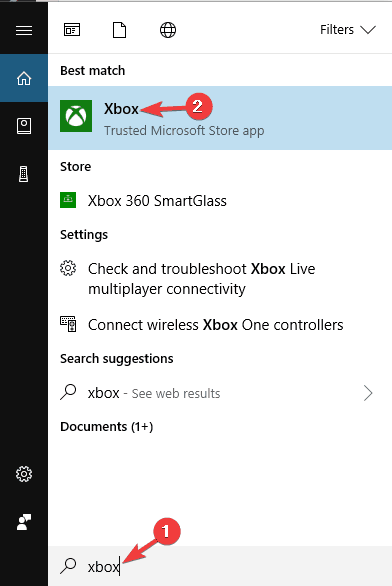
- Στη συνέχεια, συνδεθείτε στην εφαρμογή Xbox. Σημειώστε ότι απαιτείται λογαριασμός Microsoft για να συνδεθείτε στην εφαρμογή Xbox.
- Στην κάτω αριστερή γωνία της εφαρμογής Xbox, υπάρχει ένα Ρυθμίσεις εικονίδιο γραναζιού κουμπιού στην πλευρική γραμμή. Κάντε κλικ στο Ρυθμίσεις κουμπί και επιλέξτε Παιχνίδι DVR.
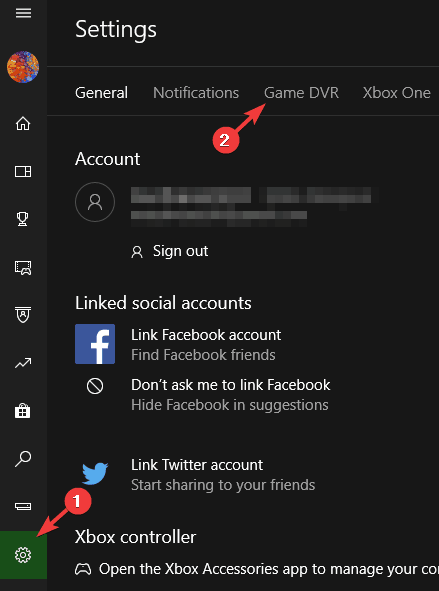
- Τώρα μπορείτε να επιλέξετε Καταγράψτε κλιπ παιχνιδιού και στιγμιότυπα οθόνης χρησιμοποιώντας το Game DVR επιλογή. Εάν αυτή η επιλογή είναι απενεργοποιημένη, κάντε κλικ για να την ενεργοποιήσετε ξανά.
- Κλείστε την εφαρμογή Xbox και επανεκκινήστε τα Windows.
- Πάτα το Κλειδί + G ξανά για να ανοίξετε τη γραμμή παιχνιδιών.
Ίσως η μπάρα του παιχνιδιού Εγγραφή ρύθμισης κλιπ παιχνιδιού και στιγμιότυπων οθόνης είναι απενεργοποιημένο Windows 10.
Στη συνέχεια, η γραμμή παιχνιδιών δεν θα ανοίξει όταν πατήσετε το πλήκτρο πρόσβασης. Έτσι μπορείτε να ελέγξετε αυτήν την επιλογή όπως περιγράφεται παραπάνω.
2. Επεξεργαστείτε το μητρώο
- Αρχικά, ανοίξτε το μητρώο πατώντας το Κλειδί + R και μπαίνοντας regedit στο Run.
- Στη συνέχεια, περιηγηθείτε στο
HKEY_CURRENT_USERSOFTWAREMicrosoftWindowsCurrentVersionGameDVR - Στη συνέχεια, κάντε δεξί κλικ στο AppCaptureEnabled DWORD και επιλέξτε Τροποποιώ.
- Εάν η τιμή του DWORD είναι 0, εισαγάγετε 1 στο πλαίσιο κειμένου Value data.
- Τώρα πλοηγηθείτε στο GameConfigStore.
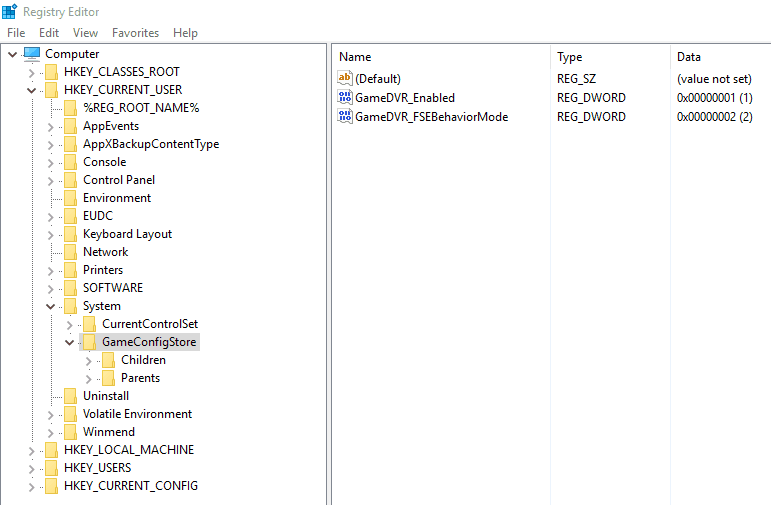
- Κάντε δεξί κλικ στο GameDVR_Ενεργοποιημένο DWORD και επιλέξτε Τροποποιώ από το μενού περιβάλλοντος για να ανοίξετε το παρακάτω παράθυρο.
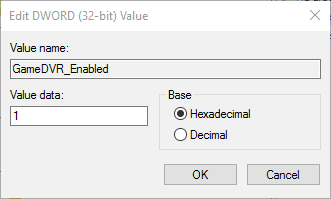
- Πληκτρολογήστε 1 στο πλαίσιο κειμένου Δεδομένα τιμής εάν η τρέχουσα τιμή του είναι 0.
- Επανεκκινήστε τα Windows και πατήστε το πλήκτρο πρόσβασης στη γραμμή παιχνιδιών.
Μπορείτε επίσης να αλλάξετε τη γραμμή παιχνιδιών μέσω του μητρώου.
Δεν έχετε πρόσβαση στον Επεξεργαστή Μητρώου; Τα πράγματα δεν είναι τόσο τρομακτικά όσο φαίνονται. Ρίξτε μια ματιά σε αυτόν τον οδηγό και επιλύστε το πρόβλημα γρήγορα.
3. Μην εκτελείτε τα παιχνίδια σε λειτουργία πλήρους οθόνης

Μήπως η γραμμή παιχνιδιών δεν ανοίγει όταν εκτελείτε ένα παιχνίδι σε πλήρη οθόνη; Η γραμμή παιχνιδιών δεν ανοίγει σε λειτουργίες πλήρους οθόνης, επειδή τα περισσότερα παιχνίδια δεν αναγνωρίζουν το πλήκτρο Win + G hotkey.
Αυτό δεν σημαίνει ότι δεν μπορείτε να χρησιμοποιήσετε τις επιλογές της γραμμής παιχνιδιών σε λειτουργία πλήρους οθόνης, αλλά το περιβάλλον εργασίας επικάλυψης δεν πρόκειται να ανοίξει.
Μπορείτε ακόμα να εγγράψετε ένα παιχνίδι με το Κερδίστε + Alt + Rκλειδί ή τραβήξτε ένα στιγμιότυπο πατώντας Κερδίστε + Alt + Prt. Εκτελέστε το παιχνίδι σε λειτουργία παραθύρου και, στη συνέχεια, πατήστε Κλειδί + G για να ανοίξετε το περιβάλλον χρήστη της γραμμής παιχνιδιών.
4. Ελέγξτε τις Ρυθμίσεις Hotkey της εφαρμογής Xbox

- Αρχικά, ανοίξτε ξανά την εφαρμογή Xbox.
- Κάντε κλικ στο Ρυθμίσεις κουμπί κάτω αριστερά στο παράθυρο της εφαρμογής και επιλέξτε το παιχνίδι DVR.
- Εάν το Καταγράψτε κλιπ παιχνιδιού και στιγμιότυπα οθόνης χρησιμοποιώντας το Game DVR η επιλογή είναι ενεργοποιημένη, μπορείτε να ελέγξετε τα πλήκτρα γραμμής παιχνιδιών κάτω από τις συντομεύσεις πληκτρολογίου. Υπάρχει το πλήκτρο πρόσβασης στη γραμμή παιχνιδιών Win + G ή κάτι άλλο;
- Εάν κάποιος έχει αλλάξει το πλήκτρο πρόσβασης της γραμμής παιχνιδιών, μπορείτε να διαγράψετε το προσαρμοσμένο κλειδί από το πλαίσιο κειμένου Η συντόμευσή σας.
- Εναλλακτικά, δοκιμάστε να πατήσετε το προσαρμοσμένο πλήκτρο πρόσβασης ή εισαγάγετε τη δική σας εναλλακτική συντόμευση, για να ανοίξετε τη γραμμή παιχνιδιών. Ωστόσο, σημειώστε ότι ορισμένα παιχνίδια ενδέχεται να αποκλείσουν προσαρμοσμένα πλήκτρα πρόσβασης.
- Κάντε κλικ Σώσει για να αποθηκεύσετε νέες ρυθμίσεις.
Ελέγξτε ότι τα πλήκτρα γραμμής παιχνιδιών δεν έχουν ρυθμιστεί ξανά με κανέναν τρόπο. Η εφαρμογή Xbox δίνει τη δυνατότητα στους χρήστες να προσαρμόζουν τα πλήκτρα πρόσβασης, οπότε κάποιος μπορεί να έχει παίξει τις ρυθμίσεις συντόμευσης πληκτρολογίου.
Μπορείτε να ελέγξετε τα πλήκτρα γραμμής παιχνιδιών όπως περιγράφεται παραπάνω.
5. Εγκαταστήστε το πακέτο δυνατοτήτων των Windows Media

- Ανοίξτε το Πακέτο δυνατοτήτων των Windows Media σελίδα.
- Κάντε κύλιση προς τα κάτω και κάντε κλικ Κάντε λήψη του πακέτου ενημέρωσης του πακέτου δυνατοτήτων πολυμέσων τώρα για να αποθηκεύσετε το πρόγραμμα εγκατάστασης.
- Ανοίξτε το φάκελο στον οποίο αποθηκεύσατε το Windows Media Feature Pack και εκτελέστε το πρόγραμμα εγκατάστασης για να το προσθέσετε στα Windows.
Υπάρχουν εκδόσεις Windows 10 N και KN που δεν περιλαμβάνουν όλες τις τεχνολογίες πολυμέσων και τις εφαρμογές σε πιο τυπικές εκδόσεις.
Επομένως, εάν η πλατφόρμα σας είναι μια έκδοση Windows 10 N, αυτός είναι ο λόγος για τον οποίο η γραμμή παιχνιδιών δεν ανοίγει για εσάς.
Υπάρχουν αρκετές εφαρμογές που χρειάζονται αρχεία Windows Media που δεν περιλαμβάνονται στα Windows 10 KN ή N.
Ωστόσο, μπορείτε να εγκαταστήσετε τεχνολογίες που σχετίζονται με πολυμέσα, διαφορετικά δεν υπάρχουν στα Windows 10 N με το Windows Media Feature Pack.
6. Εγκαταστήστε ξανά την εφαρμογή Xbox
- Τύπος Κλειδί Windows + S και εισάγετε δύναμη. Κάντε δεξί κλικ Windows PowerShell από τη λίστα αποτελεσμάτων και επιλέξτε Εκτέλεση ως διαχειριστής.
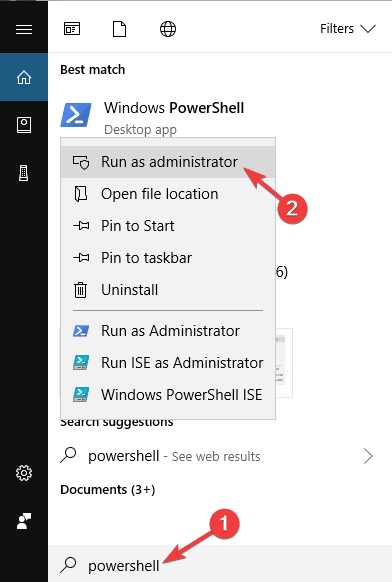
- Όταν ξεκινήσει το PowerShell, εκτελέστε την ακόλουθη εντολή: Λήψη-AppxPackage Microsoft. XboxApp | Κατάργηση-AppxPackage
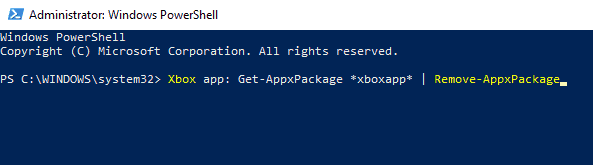
Εκτελέστε μια σάρωση συστήματος για να ανακαλύψετε πιθανά σφάλματα

Κατεβάστε το Restoro
Εργαλείο επισκευής υπολογιστή

Κάντε κλικ Εναρξη σάρωσης για να βρείτε ζητήματα Windows.

Κάντε κλικ Φτιάξ'τα όλα για την επίλυση προβλημάτων με τις κατοχυρωμένες τεχνολογίες.
Εκτελέστε σάρωση υπολογιστή με Restoro Repair Tool για να βρείτε σφάλματα που προκαλούν προβλήματα ασφαλείας και επιβράδυνση. Αφού ολοκληρωθεί η σάρωση, η διαδικασία επισκευής θα αντικαταστήσει τα κατεστραμμένα αρχεία με νέα αρχεία και στοιχεία των Windows.
Η γραμμή παιχνιδιών είναι μια δυνατότητα που σχετίζεται στενά με την εφαρμογή Xbox και αν έχετε προβλήματα με τη γραμμή παιχνιδιών, ίσως να μπορείτε να τα διορθώσετε απλώς επανεγκαθιστώντας την εφαρμογή Xbox.
Η επανεγκατάσταση μιας βασικής εφαρμογής Windows είναι μια ελαφρώς προηγμένη διαδικασία που περιλαμβάνει PowerShell, αλλά θα πρέπει να μπορείτε να επανεγκαταστήσετε την εφαρμογή Xbox χωρίς προβλήματα ακολουθώντας την παραπάνω διαδικασία.
Μετά την εκτέλεση αυτής της εντολής, η εφαρμογή Xbox θα αφαιρεθεί από τον υπολογιστή σας. Τώρα πρέπει απλώς να ανοίξετε το Κατάστημα Microsoft εφαρμογή και κατεβάστε ξανά την εφαρμογή Xbox.
Μόλις το κατεβάσετε, το πρόβλημα με τη γραμμή παιχνιδιών θα πρέπει να επιλυθεί πλήρως.
7. Απενεργοποιήστε και ενεργοποιήστε τη γραμμή παιχνιδιών
- Τύπος Κλειδί Windows + I για να ανοίξω Ρυθμίσεις.
- Οταν ο Εφαρμογή ρυθμίσεων ανοίγει, μεταβείτε στο Παιχνίδια Ενότητα.
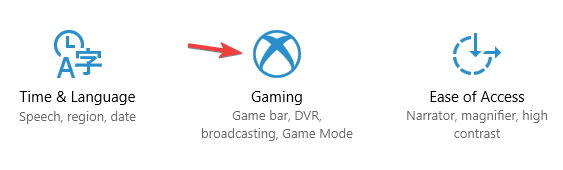
- Εγκατάσταση Καταγράψτε κλιπ παιχνιδιού, στιγμιότυπα οθόνης και μετάδοση χρησιμοποιώντας τη γραμμή παιχνιδιών επιλογή και απενεργοποιήστε το. Τώρα περιμένετε λίγα λεπτά και ενεργοποιήστε το ξανά.
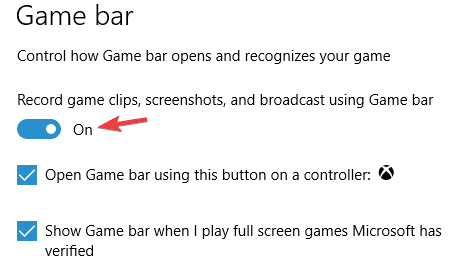
Σύμφωνα με τους χρήστες, εάν η γραμμή παιχνιδιών δεν ανοίγει στον υπολογιστή σας, ενδέχεται να μπορείτε να διορθώσετε το πρόβλημα απλώς απενεργοποιώντας και ενεργοποιώντας τη γραμμή παιχνιδιών.
Αυτή είναι απλώς μια προσωρινή λύση, αλλά μπορεί να σας βοηθήσει με αυτό το ζήτημα.
Μετά από αυτό, η γραμμή παιχνιδιών θα πρέπει να αρχίσει να λειτουργεί ξανά. Λάβετε υπόψη ότι πρόκειται για μια προσωρινή λύση και αν αντιμετωπίσετε προβλήματα με τη γραμμή παιχνιδιών, θα πρέπει να επαναλάβετε αυτήν τη λύση ξανά.
8. Δημιουργήστε έναν νέο λογαριασμό χρήστη
- Ανοιξε το Εφαρμογή ρυθμίσεων και μεταβείτε στο Λογαριασμοί Ενότητα.
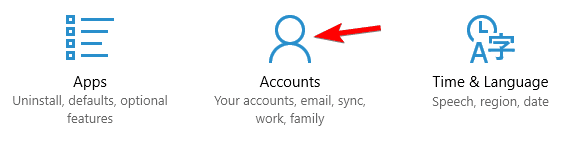
- Από το μενού στα αριστερά Οικογένεια και άλλα άτομα. Στο δεξιό παράθυρο επιλέξτε Προσθέστε κάποιον άλλο σε αυτόν τον υπολογιστή.
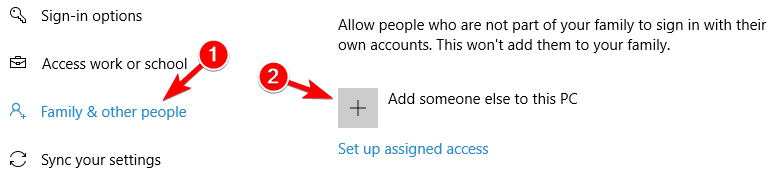
- Επιλέγω Δεν έχω τα στοιχεία σύνδεσης αυτού του ατόμου.
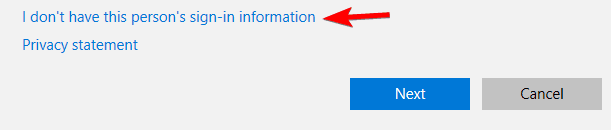
- Επιλέγω να Προσθέστε έναν χρήστη χωρίς Λογαριασμό της Microsoft.
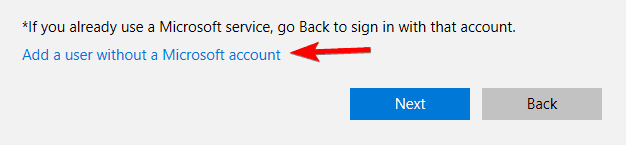
- Εισαγάγετε το επιθυμητό όνομα χρήστη και κάντε κλικ στο Επόμενο.
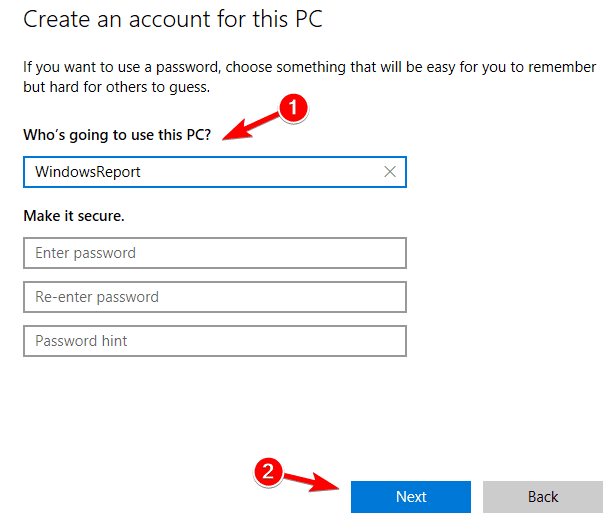
Σύμφωνα με τους χρήστες, προβλήματα με τη γραμμή παιχνιδιών μπορεί να προκύψουν εάν το προφίλ χρήστη σας είναι κατεστραμμένο ή κατεστραμμένο. Ωστόσο, ενδέχεται να μπορείτε να επιλύσετε το πρόβλημα απλά δημιουργώντας έναν νέο λογαριασμό χρήστη.
Για να το κάνετε αυτό, απλώς πρέπει να ακολουθήσετε αυτά τα απλά βήματα από ψηλά. Αφού δημιουργήσετε έναν νέο λογαριασμό χρήστη, μεταβείτε σε αυτόν και ελέγξτε αν αυτό λύνει το πρόβλημά σας.
Εάν το πρόβλημα δεν εμφανίζεται στον νέο λογαριασμό, θα πρέπει να μετακινήσετε όλα τα προσωπικά σας αρχεία στον νέο λογαριασμό και να το χρησιμοποιήσετε αντί για τον παλιό σας λογαριασμό.
Μάθετε να διαχειρίζεστε τους λογαριασμούς χρηστών σας σαν πραγματικός ειδικός με τον εύχρηστο οδηγό μας!
9. Χρησιμοποιήστε λύσεις τρίτων

Εάν δεν μπορείτε να επιλύσετε το πρόβλημα με τη γραμμή παιχνιδιών, μπορείτε να εξετάσετε το ενδεχόμενο χρήσης λογισμικού τρίτου μέρους.
Παρόλο που η γραμμή παιχνιδιών είναι προεγκατεστημένη με τα Windows 10, έχει ορισμένους περιορισμούς και αν δεν μπορείτε να τη λειτουργήσετε σωστά, ίσως θέλετε να δοκιμάσετε κάποια άλλα Λογισμικό εγγραφής οθόνης Windows 10.
Αν ψάχνετε για μια διαφορετική εφαρμογή που μπορεί να καταγράψει την οθόνη σας και τις περιόδους παιχνιδιού σας, σας συνιστούμε να δοκιμάσετε Καταγραφέας οθόνης παγωτού.
Αυτό το εργαλείο είναι απίστευτα απλό στη χρήση και προσφέρει ορισμένες δυνατότητες που δεν διαθέτει η γραμμή παιχνιδιών, οπότε μη διστάσετε να το δοκιμάσετε.
Αυτές οι προτάσεις σίγουρα θα ανοίξουν ξανά τη γραμμή παιχνιδιών. Στη συνέχεια, μπορείτε να τραβήξετε στιγμιότυπα παιχνιδιών και να εγγράψετε βίντεο με αυτό το εξαιρετικό εργαλείο παιχνιδιού για άλλη μια φορά.
Επιπλέον, ορισμένα από αυτά μπορεί να εφαρμοστούν ακόμη και όταν αντιμετωπίζουν τα ακόλουθα ζητήματα:
- Τα Windows + G δεν λειτουργούν / Το Win + G δεν λειτουργεί - Εάν πατήσετε το Πλήκτρο λογότυπου των Windows + G δεν έχει σημασία, είναι σαφώς καιρός να ελέγξετε τις ρυθμίσεις της γραμμής παιχνιδιών Xbox.
- Η γραμμή παιχνιδιών συνεχίζει να απενεργοποιείται - Οι πιθανότητες πρέπει να χρησιμοποιήσετε τη λειτουργία παιχνιδιού, αλλά η γραμμή παιχνιδιών απενεργοποιείται επανειλημμένα. Εάν ναι, επεξεργαστείτε το μητρώο και αλλάξτε το AllowGameDVR σε 1.
- Η γραμμή παιχνιδιών Xbox δεν ξεκινά - Όταν η γραμμή παιχνιδιών Xbox αρνείται να ξεκινήσει, ξεκινήστε τη διαδικασία αντιμετώπισης προβλημάτων ελέγχοντας τις Ρυθμίσεις της γραμμής παιχνιδιών. Εάν αυτό δεν κάνει καμία διαφορά, συνεχίστε να εφαρμόζετε τα παραπάνω βήματα.
- Η γραμμή παιχνιδιών δεν θα παραμείνει ενεργή - Εάν η γραμμή παιχνιδιών απενεργοποιηθεί από μόνη της, ας σας πούμε ότι η εκτέλεση καθαρής εκκίνησης και η επανεγκατάσταση της εφαρμογής Xbox συχνά κάνουν θαύματα.
- Το παιχνίδι DVR δεν λειτουργεί Windows 10 - Αυτή είναι απλώς μια παραλλαγή του αρχικού ζητήματος, αλλά αν το αντιμετωπίσετε, θα πρέπει να μπορείτε να το λύσετε με τις λύσεις αυτού του άρθρου.
- Δεν είναι δυνατή η ενεργοποίηση της γραμμής παιχνιδιών - Οι χρήστες ανέφεραν ότι δεν μπορούν να ενεργοποιήσουν τη γραμμή παιχνιδιών στον υπολογιστή τους. Ωστόσο, μπορείτε να διορθώσετε το πρόβλημα αλλάζοντας τις ρυθμίσεις της γραμμής παιχνιδιών.
- Η γραμμή παιχνιδιών των Windows δεν καταγράφει τίποτα - Μερικές φορές μπορεί να λάβετε ένα μήνυμα που λέει Δεν υπάρχει τίποτα για εγγραφή. Καλύψαμε αυτό το ζήτημα με μεγάλη λεπτομέρεια σε ένα από τα παλαιότερα άρθρα μας, οπότε φροντίστε να το ελέγξετε για περισσότερες λύσεις.
- Μπάρα παιχνιδιού κάτι πήγε στραβά - Αυτό είναι ένα κοινό πρόβλημα που μπορεί να προκύψει με τη γραμμή παιχνιδιών. Εάν αντιμετωπίσετε αυτό το ζήτημα, φροντίστε να απενεργοποιήσετε τη γραμμή παιχνιδιών, περιμένετε λίγα δευτερόλεπτα και, στη συνέχεια, ενεργοποιήστε την ξανά.
- Η γραμμή παιχνιδιών δεν ανοίγει στο Steam, εμφανίζεται - Εάν έχετε προβλήματα με τη γραμμή παιχνιδιών και το Steam, ίσως θελήσετε να αλλάξετε τη διαμόρφωση της γραμμής παιχνιδιών. Εάν αυτό δεν λειτουργεί, πρέπει να δοκιμάσετε να εγκαταστήσετε ξανά την εφαρμογή Xbox.
- Η γραμμή παιχνιδιών των Windows 10 δεν λειτουργεί σε πλήρη οθόνη - Πολλοί χρήστες ανέφεραν προβλήματα με τη γραμμή παιχνιδιών σε πλήρη οθόνη. Ως λύση, δοκιμάστε να εκτελέσετε παιχνίδια πλήρους οθόνης σε λειτουργία παραθύρου και ελέγξτε αν αυτό βοηθά.
 Εξακολουθείτε να αντιμετωπίζετε προβλήματα;Διορθώστε τα με αυτό το εργαλείο:
Εξακολουθείτε να αντιμετωπίζετε προβλήματα;Διορθώστε τα με αυτό το εργαλείο:
- Κάντε λήψη αυτού του εργαλείου επισκευής υπολογιστή βαθμολογήθηκε Μεγάλη στο TrustPilot.com (η λήψη ξεκινά από αυτήν τη σελίδα).
- Κάντε κλικ Εναρξη σάρωσης για να βρείτε ζητήματα των Windows που θα μπορούσαν να προκαλέσουν προβλήματα στον υπολογιστή.
- Κάντε κλικ Φτιάξ'τα όλα για την επίλυση προβλημάτων με τις κατοχυρωμένες τεχνολογίες (Αποκλειστική έκπτωση για τους αναγνώστες μας).
Το Restoro κατεβάστηκε από 0 αναγνώστες αυτόν τον μήνα.

